ArcGIS 10 Desktop 安装完全攻略
前几天从网上down了下ArcGIS 10 Desktop的安装包,下完后,想装在Win 7上的,可已经安装了9.3了,看要求是,必须卸载了9.3的所有组件,才能装上10。心想,算了,还是在虚拟机里弄个XP玩玩ArcGIS 10吧。
后来,发现了一个问题,如果先前装过了9.3,再安装10是装不上的,在安装SQL Server 2008 Native Client的时候,会提示错误,在安装VS2005、2010的时候,也会出错,提示1935错误。原因是9.3修改了“Windows Modules Installer”,解决办法是:
开始 -> 运行 -> regedit -> 打开注册表找到HKEY_LOCAL_MACHINE\System\CurrentControlSet\Control
其中为RegistrySizeLimit->Type为REG_DWORD的Value改为0xFFFFFF(4294967295)
并且重启Windows Modules Installer服务,手动改为自动,重启机器。
OK,就这样安装Desktop跟License Manager,先后顺序无所谓,装完了,我们开始破解,下面的才是重头戏。
1、下载运行ArcGIS Keygen
Arcgis_KeyGen
2、生成授权信息

3、复制上面的内容之后替换掉C:\Program Files\ArcGIS\License10.0\bin里的service.txt内容
4、修改授权管理及启动服务
打开ArcGIS Administrator
选择ArcInfo(浮动使用),输入许可管理器计算机名,这里输入localhost就可以了
PS:打开License Server Administrator,看下服务是否已经启动,如果没有启动,要先启动服务,然后再设置许可服务器地址为localhost
打开License Server Administrator
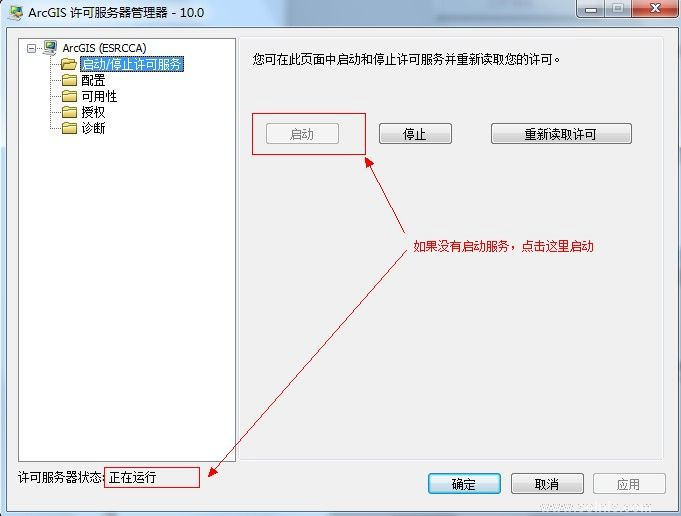
然后再次打开ArcGIS Administrator,查看license服务器配置结果,
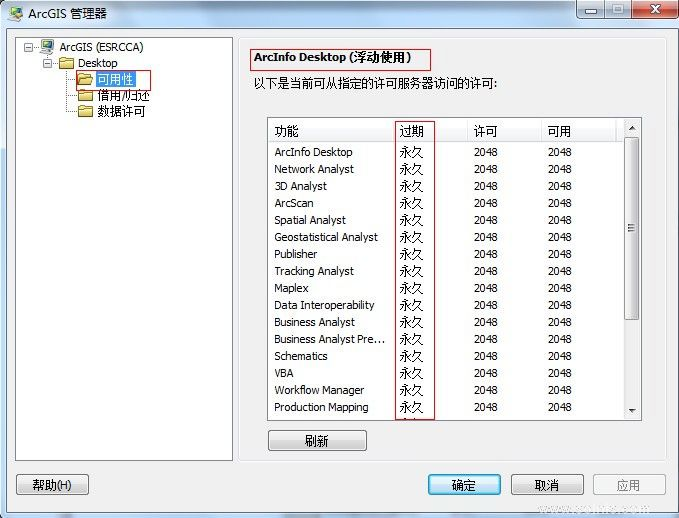
到这里,ArcGIS desktop 10就完成了安装和授权,可以正常使用了。
但这种安装方式还存在一定的问题,目前知道的有以下两项:
1、Arctool box中的Data Interoperability Tools工具无法使用;PS:经验证,该模块需要单独安装,在安装盘下面有对应的安装程序,安装好后就可以使用了。
2、打开含有VBA的工程文件(.mxd文件),会提示没有VBA授权;PS:经验证,该模块需要单独安装,在安装盘下面有对应的安装程序,安装好后就可以使用了。

你好,我按照你的方法安装了,但最后arcgis管理器license服务器配置结果过期和许可下面都是空的,怎么回事呢?
2011-08-30 22:22@5169.info
2011-05-02 16:32这个软件也很让人头疼。。。
这个软件挺专业的
2011-05-02 14:33